Konfigurirajte Microsoft Teams klepet v storitvi Dynamics 365 Sales
Omogočite klepet Teams, da uporabnikom pomagate učinkovito sodelovati pri svojih prodajnih evidencah, ne da bi morali zapustiti aplikacijo.
Zahteve za licenco in vlogo
| Vrsta zahteve | Moraš imeti |
|---|---|
| Licenca |
Več informacij: |
| Varnostne vloge | Skrbnik sistema Več informacij: Vnaprej določene varnostne vloge za prodajo |
Pregled
Kot skrbnik lahko konfigurirate možnost klepeta prodajalcev v Microsoft Teams v aplikaciji središče za prodajo in aplikacijah po meri. To pomaga pri učinkovitem sodelovanju pri prodajnih evidencah, ne da bi morali zapustiti aplikacijo.
opomba,
Nastavitve Teams veljajo za vse aplikacije za sodelovanje strank. Ne glede na to, ali omogočite funkcijo iz središče za prodajo ali aplikacije po meri, bo omogočena za vse podprte aplikacije za sodelovanje strank.
Ko je funkcija omogočena, lahko med delom na prodajnih zapisih prodajalci začnejo nov klepet ali povežejo obstoječi klepet z zapisom in tako učinkovito sodelujejo, ne da bi zamenjali kontekst ali zapustili aplikacijo. Povezovanje vseh povezanih klepetov z zapisom lahko pomaga prodajalcem vzdrževati vse klepete, povezane z zapisom, na enem mestu. Prav tako lahko konfigurirate izbirno uvodno sporočilo, ki ga lahko prodajalci uporabijo za zagotavljanje nadaljnjega konteksta pri sodelovanju v Teams.
Ta funkcija zahteva določena dovoljenja za dostop do podatkov Teams. Če želite izvedeti več, preglejte razdelka Potrebna dovoljenja in Varnost in zasebnost podatkov .
Zahtevana dovoljenja
| Dovoljenje | Vrsta | Kaj aplikacija počne z dovoljenjem |
|---|---|---|
| Chat.ReadWrite.All | Pooblaščeni | Prebere uporabnikove klepete in nedavna sporočila za prikaz na seznamu klepetov. |
| Directory.Read.All | Pooblaščeni | Prebere prikazana imena za uporabniške ekipe in kanale. |
| Presence.Read.All | Pooblaščeni | Prebere podatke o prisotnosti za vse uporabnike, ki bodo prikazani na uporabniških avatarjih na seznamu klepetov. |
| User.Read.All | Aplikacija | Prebere prikazno ime in licence uporabnikov, da preveri, ali imajo predlagani udeleženci dodeljeno licenco Teams. To dovoljenje uporabljajo Predlagani klepeti & stiki na seznamu klepetov. Dovoljenje je nastavljeno na ravni aplikacije, ker ga uporablja storitev v ozadju za boljše delovanje. |
| User.ReadBasic.All | Pooblaščeni | Bere fotografije uporabnikov. |
Omogočanje ali onemogočanje klepeta Teams
V aplikaciji središče za prodajo izberite Območje za spremembe
 v spodnjem levem kotu in nato izberite Nastavitve aplikacije.
v spodnjem levem kotu in nato izberite Nastavitve aplikacije.Pod Splošne nastavitve izberite Klepet in sodelovanje.
Vklopite stikalo za Vklopi Microsoft Teams klepete znotraj Dynamics 365.
Izberite eno od teh možnosti:
- Vklopi za vse aplikacije Dynamics 365 – omogoči klepet Teams za vse podprte aplikacije Dynamics 365 v vaši organizaciji, vključno s tistimi, ki jih dodate v prihodnosti.
- Vklopi za izbrane aplikacije Dynamics 365 – omogoči klepet Teams za aplikacije, ki jih izberete. Če vaša organizacija že uporablja Teams, ostane izbira, ki ste jo naredili prej.
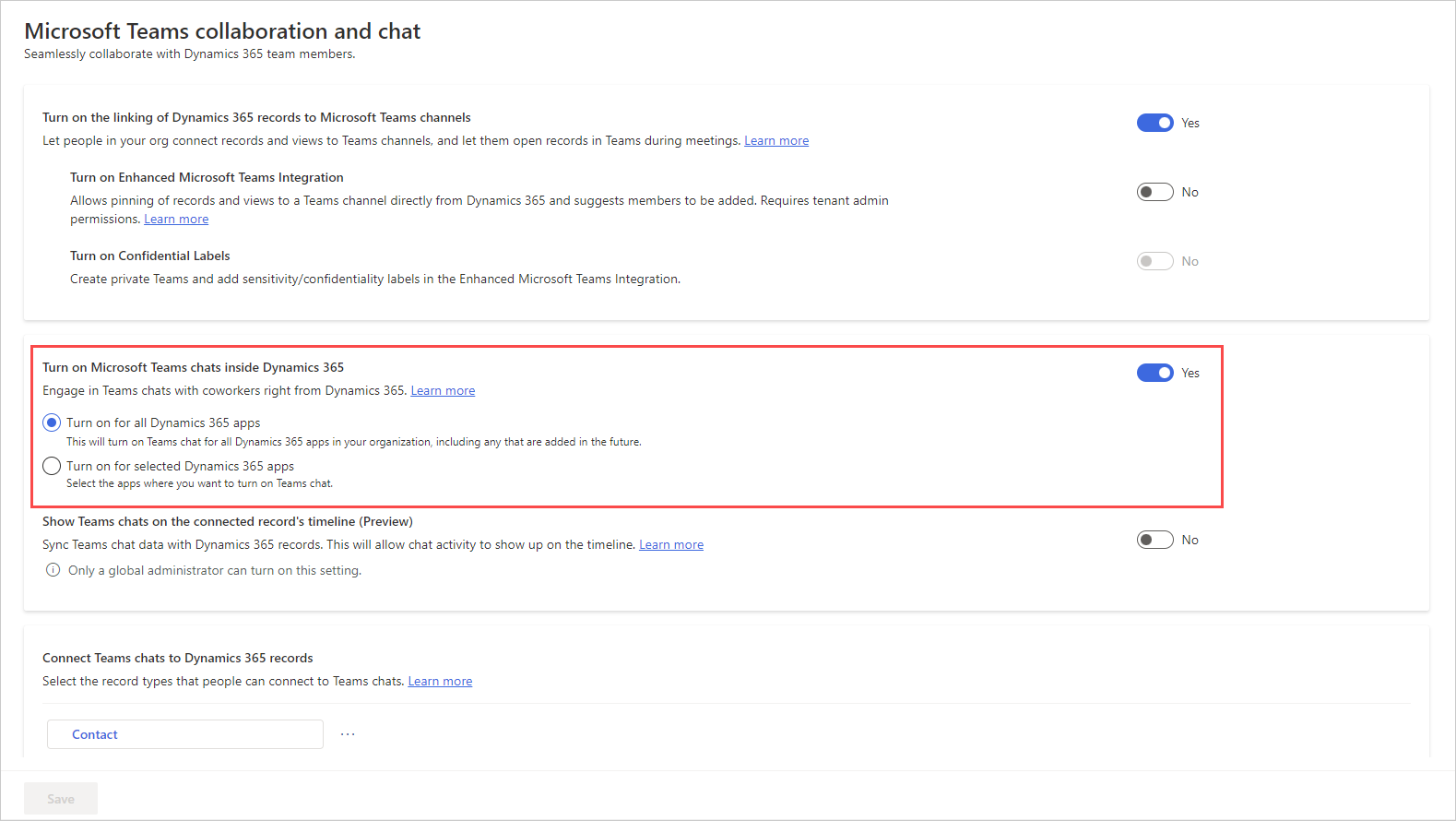
Shranite spremembe.
Klepet skupin je zdaj omogočen za vse aplikacije Dynamics 365 izmed aplikacij, ki ste jih izbrali. Odprete lahko zapis in preverite, ali si lahko ogledate klepete in kanale, povezane z zapisom. Več informacij: Odprite klepete in kanale Teams, povezane z zapisom
opomba,
Klepet skupin je privzeto omogočen za aplikacije storitve za stranke delovni prostor in storitve za stranke Hub.
Dodajte stran z nastavitvami Teams na zemljevid spletnega mesta aplikacije po meri
Vpis v storitev Power Apps.
Izberite okolje in nato možnost Aplikacije.
Izberite aplikacijo po meri in nato izberite Uredi.
V oblikovalniku aplikacij uredite zemljevid spletnega mesta.
Če želite dodati stran z nastavitvami Teams Klepet in sodelovanje , dodajte komponento podobmočja in nato s seznama Vrsta izberite URL.
Kopirajte naslednjo vrednost in jo prilepite v polje URL :
/main.aspx?pagetype=control&controlName=MscrmControls.TeamsCollaborationAdmin.TeamsCollaborationAdminShranite in objavite spremembe.
Omogočite klepet Teams iz Power Platform skrbniškega središča
Prijavite se v Power Platform skrbniško središče.
Pojdite na zavihek Okolja , izberite okolje, v katerem želite omogočiti klepet Teams.
Na strani Okolja izberite Nastavitve.
Na strani Nastavitve razširite Integracijoin nato izberite Nastavitve integracije Teams.
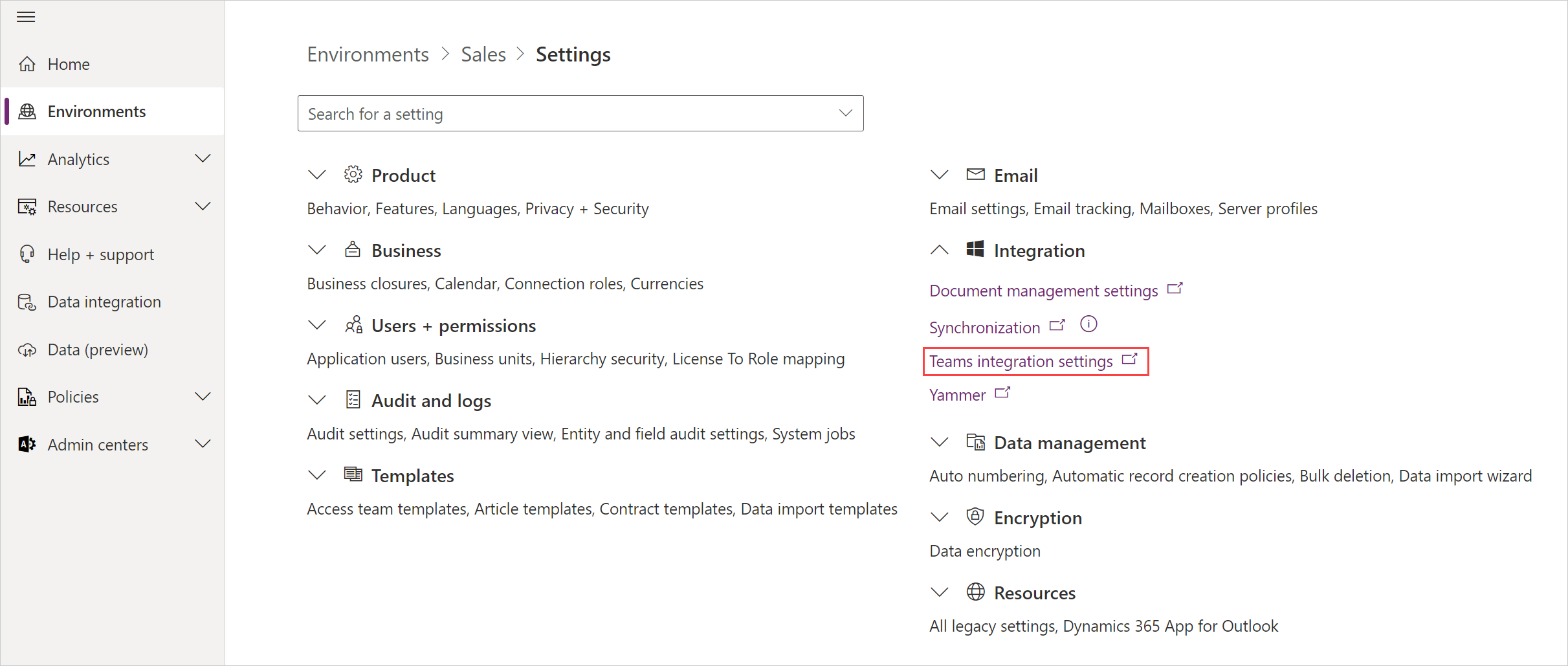
Na strani Microsoft Teams sodelovanje in klepet vklopite Vklop Microsoft Teams klepete znotraj Dynamics 365 preklopi.
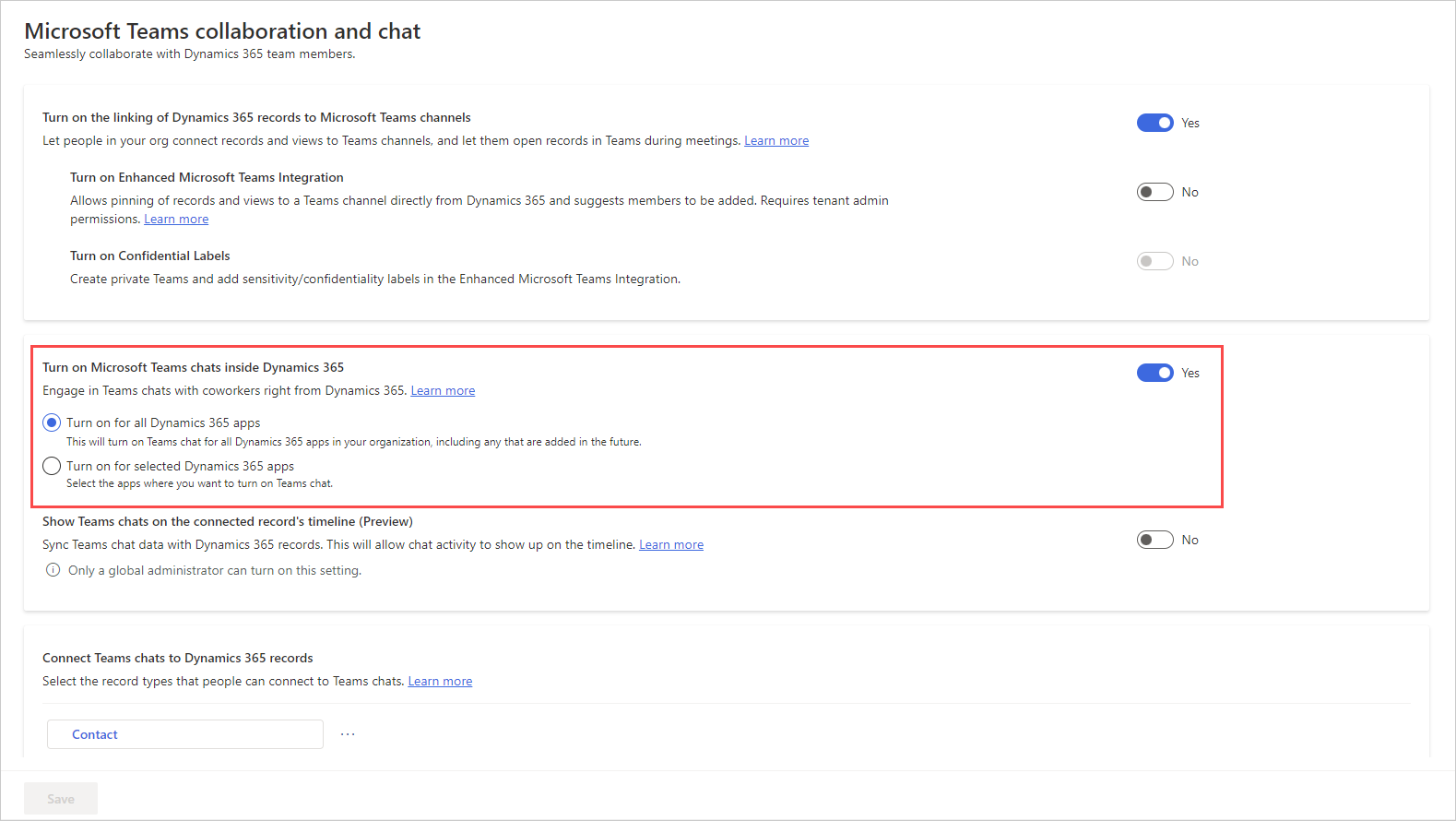
Shranite spremembe.
Nastavite privzeto ime za povezane klepete
Kot skrbnik lahko nastavite, da se naslov klepeta privzeto uporablja kot naslov zapisa. Uporabniki lahko pozneje spremenijo naslov, če želijo.
V aplikaciji središče za prodajo izberite Območje spremembe
 v spodnjem levem kotu in nato izberite Nastavitve aplikacije.
v spodnjem levem kotu in nato izberite Nastavitve aplikacije.Pod Splošne nastavitve izberite Klepet in sodelovanje.
V razdelku Poveži klepete z zapisi Dynamics 365 izberite vrsta zapisa (na primer Lead).
Na plošči z nastavitvami vklopite preklop Samodejno poimenovanje klepetov .
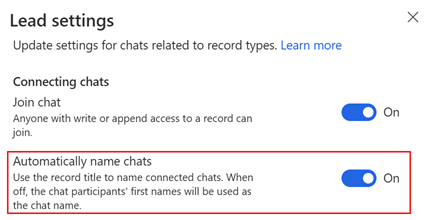
Varnost podatkov in zasebnost
Za funkcionalnost klepeta Teams v aplikaciji Dynamics 365 veljajo naslednji vidiki varnosti podatkov in zasebnosti:
Dynamics 365 ne shranjuje nobenih podatkov Teams, razen preslikava med ID-jem zapisa in ID-jem povezanega klepeta. V Dynamics 365 se nobeni podatki iz Teams ne podvajajo, razen če jih uporabnik ročno doda v beležke ali opravila.
Komunikacija med aplikacijami je zaščitena prek TLS.
Integracija upošteva pravilnike, ki veljajo za Teams in Dynamics 365. Do zaupnih datotek, ki so v skupni rabi v povezanem klepetu, lahko na primer dostopajo samo dovoljeni uporabniki. Podobno je do zapisa, ki je v skupni rabi v klepetu Teams v storitvi Dynamics 365, mogoče dostopati le, če ima uporabnik dovoljenja za ogled.
Aplikacija zahteva določena dovoljenja za začetek klepeta, prikaz predlaganih stikov, prikaz prisotnosti itd. Za več informacij pojdite na Kakšni so privilegiji in vrsta dovoljenj, ki jih zahteva integracija?.
Glejte tudi
Povratne informacije
Kmalu na voljo: V letu 2024 bomo ukinili storitev Težave v storitvi GitHub kot mehanizem za povratne informacije za vsebino in jo zamenjali z novim sistemom za povratne informacije. Za več informacij si oglejte: https://aka.ms/ContentUserFeedback.
Pošlji in prikaži povratne informacije za